I forrige uke begynte jeg å lure på om det var en mini-epidemi av vekkende iTunes-installasjoner. Tre ganger i rask rekkefølge kontaktte noen meg det samme spørsmålet: hvordan du avinstallerer iTunes og hele mediebiblioteket, slik at de kunne installere programmet på nytt som for første gang.
De brukte alle Windows-kontrollpanelet til å avinstallere iTunes, og programmet syntes å bli slettet, men da de installerte en ny kopi, var det gamle biblioteket fortsatt på plass.
Å slette alle spor av iTunes i påvente av å lage et helt nytt mediebibliotek er ikke så enkelt. Det krever fjerning av flere andre Apple-programmer i en bestemt rekkefølge. Hele prosessen tok meg omtrent 30 minutter å fullføre på en Windows 7-PC som lagret et mediebibliotek på om lag 2500 sanger.
Avinstallere iTunes er bare begynnelsen
Instruksjonene på Apple Support-siden for å fjerne og installere iTunes på en PC som kjører Windows 7 eller Windows 8, utelukker ett annet Apple-program du må avinstallere: iCloud. (Apple Support forklarer også iTunes-fjerning for Windows XP.)
Det er enda vanskeligere å avinstallere iTunes på Mac OS X. En 16-trinns veiledning på iClarified forklarer prosessen, men ettersom kommentarene som følge av opplæringen indikerer, kan enkelte iTunes-gjenstander forbli når du har fullført trinnene.
Hvis du ikke klarer å få en iOS-enhet anerkjent av iTunes, anbefaler Apple at du fjerner og installerer om Apple Mobile Device Service, som forklart på Apple Support-siden.
Siden alle tre av folkene som kontaktet meg om forfriskende iTunes, kjører programmet på Windows-PCer, er det plattformen jeg vil fokusere på her.
Engros Apple-programvare fjerning
Begynn med å åpne alternativet Avinstaller / Endre i Programmer og Funksjoner Kontrollpanel-applet. En rask måte å få tilgang til alternativet er å trykke på Windows-tasten pluss E, som åpner et File Explorer-vindu med "Avinstaller eller endre et program" øverst.
Apple Support identifiserer fem programmer som må fjernes i følgende rekkefølge:
iTunes
Apple Software Update
Apple Mobile Device Support
Bonjour
Apples applikasjonsstøtte
Da jeg testet instruksjonene, måtte jeg også avinstallere iCloud Kontrollpanel (som er oppført som "iCloud" i Programmer og funksjoner).

Når du har avinstallert de seks Apple-programmene, start datamaskinen på nytt og kontroller at følgende mapper er slettet (hvis de fortsatt er i nærheten, slett dem):
C: \ Program Files \ Bonjour
C: \ Programmer \ Vanlige filer \ Apple \
C: \ Program Files \ iTunes \
C: \ Programmer \ iPod \
Legg merke til at i 64-biters versjoner av Windows, blir rotmappene kalt "\ Programfiler (x86)".
Når du har bekreftet at mappene er slettet, start datamaskinen på nytt og sett deretter den nyeste versjonen av iTunes.
I min nye iTunes-installasjon ble noen spøkelsesoppføringer igjen: å velge en oppføring genererte en "ikke finner filen" -feilen. For å kvitte seg med phantom-sporene, presset jeg Ctrl-A for å markere alle oppføringene og trykk deretter på Slett.







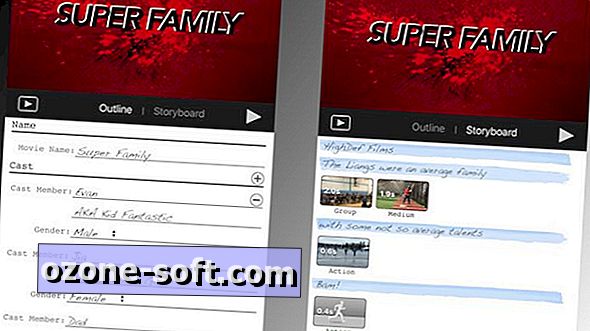





Legg Igjen Din Kommentar